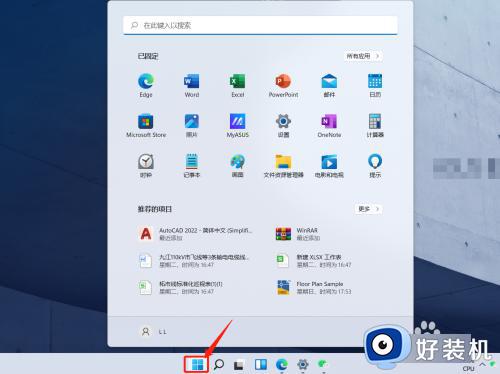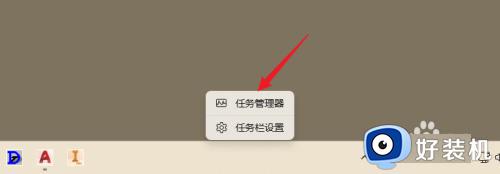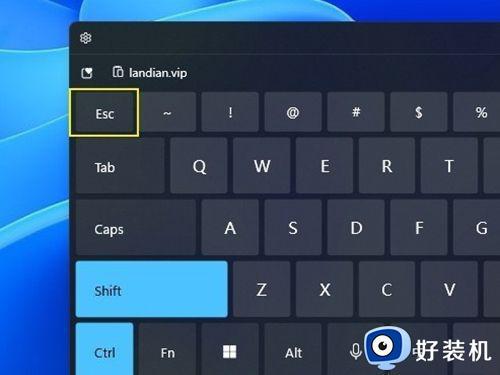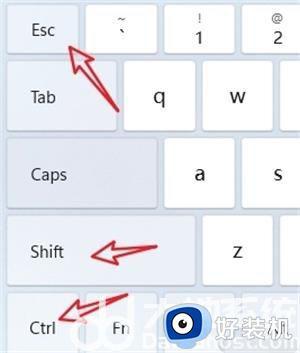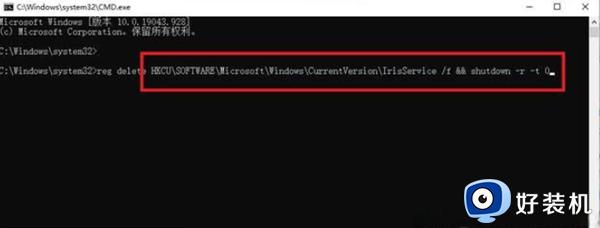win11怎么查看任务管理器 win11的任务管理器在哪里打开
时间:2022-03-17 10:22:10作者:xinxin
在win11系统上运行多个程序的时候,有些用户会遇到卡死的情况,这时程序也无法正常关闭,需要通过win11系统任务管理器来进行强制关闭,可是有些用户还不知道任务管理器在哪里打开,对此win11怎么查看任务管理器呢?下面小编就来教大家win11的任务管理器打开操作方法。
推荐下载:windows11系统下载
具体方法:
方法一
1、按键盘上的”ctrl+shift+esc“组合键,即可打开任务管理器。

2、结果展示。
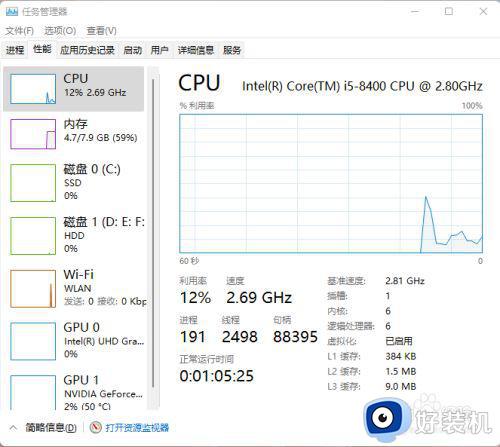
方法二
1、点击任务栏上的【搜索】图标,打开搜索窗口。

2、搜索”任务管理器“,点击【打开】,即可打开任务管理器。
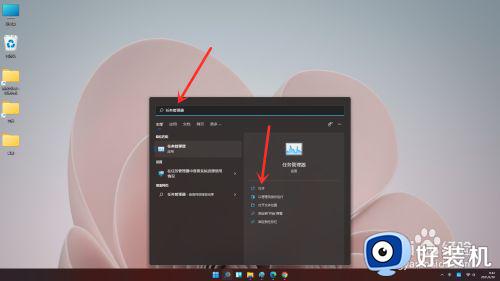
3、结果展示。
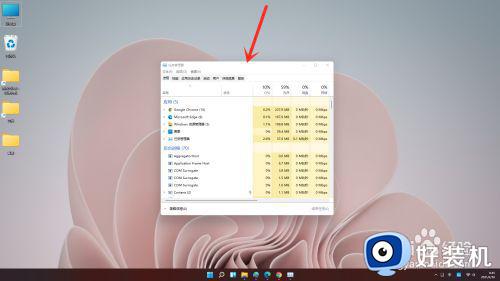
上述就是小编给大家介绍的win11的任务管理器打开操作方法了,还有不清楚的用户就可以参考一下小编的步骤进行操作,希望能够对大家有所帮助。